- Unity マニュアル
- Unity を使用する
- はじめに
- Unity Hub を使用せずに Unity をオフラインでインストール
Unity Hub を使用せずに Unity をオフラインでインストール
Unity Download Assistant はオフラインのデプロイメントをサポートします。これにより、Unity のインストールに必要なすべてのファイルをダウンロードし、インターネットの接続無しに他のコンピューターに同じインストールを繰り返し行うためのスクリプトを作成できます。
準備
Download Assistant を実行し、1 台のコンピューターに通常通り Unity をインストールします。このコンピューターには、すべてのファイルをダウンロードするために十分ディスクスペースの空きが必要です。 ドロップダウンをクリックして Custom を選択し、ファイルをダウンロードしたい場所を選択します。
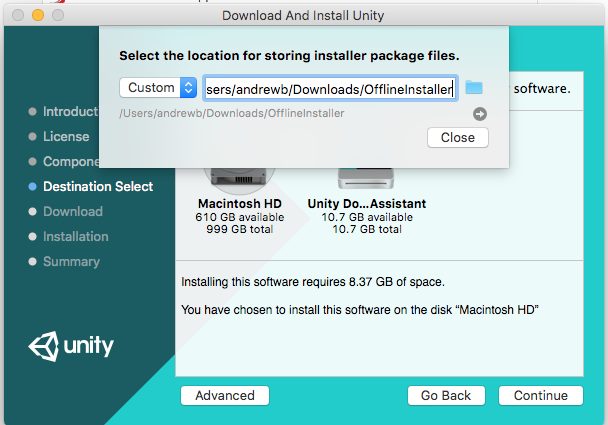
必要なものすべてがそろっているかを確認
PC のファイルマネージャを開き、先に指定しておいたフォルダーを捜し、そのフォルダーの中に.sh もしくは .bat ファイルがあるのを確認します。このファイルの中身を見てください。以下の図と似たような感じになっているはずです。
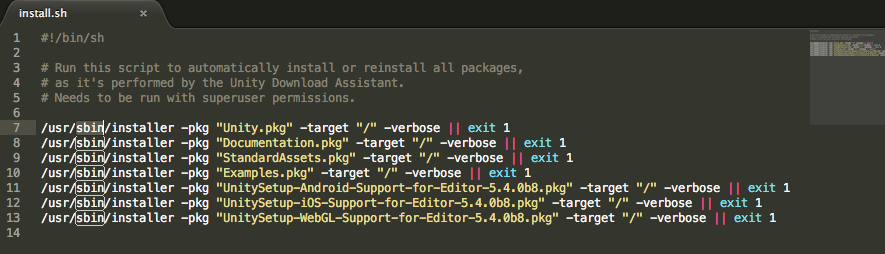
Unity を他のコンピューターにデプロイ
Windows
- フォルダーごとターゲットの Windows PC にコピーし、提供された
.batファイルを実行します - Windows UAC プロンプトを避けるために、管理者のシェルから
install.batを実行します。スタート メニューでcmd.exeを検索し、右クリックし、 Run as administrator を選択します。 - スクリプトが保存されているフォルダーを捜します。これは、たいていダウンロードフォルダー (
cd C:\Users[YourName]\Download\UnityPackages) にあります。
Mac
- フォルダーごとターゲットの Mac OS X にコピーし、提供された
.shファイルを実行します。sudo install.shを実行します。 - スクリプトが保存されているフォルダーを捜します。これは、たいていダウンロードフォルダー (
cd ~/Downloads/UnityPackages) にあります。 - Unity をインストールしたい各コンピューターに対し、上記の手順を繰り返します。
Copyright © 2018 Unity Technologies. Publication 2018.1